プレイ動画や実況などupしたものを紹介するぶろぐ
カテゴリー
フリーエリア
最新記事
(03/14)
(02/02)
(11/03)
(08/21)
(09/04)
最新トラックバック
プロフィール
HN:
なこすけ
性別:
非公開
自己紹介:
石頭なナコが好きなゲーム好きな人。
レトロゲーやソニックとかupします。
レトロゲーやソニックとかupします。
ブログ内検索
最古記事
P R
アクセス解析
自身のゲーム環境を整える為に新しいキャプチャーボード
「Intensity Shuttle」を購入しました!
今回のこのキャプボを購入した理由は
・そろそろTVやキャプチャーをHDMI環境にしたい
・PCIexスロットの空きスロットがないので、USBで優れたキャプボが欲しい
・せっかくのUSB3.0ポート新しい物に使いたい
という所からでした。
なのでUSB3.0キャプチャーはどんな環境なのか??ワクワクしながら
接続を試してみましたが、画面は真っ暗。認識もしてくれません。
そう、公式でもありますが、相性がかなり限られているので
自前のPC環境が条件を満たしているか確認する必要があるのです。
ウチの場合だと、
CPU :Intel Corei7 960 @3.20GHz
マザボ:P6X58D-E(X58マザボ)
メモリ:DDR3 12G
GPU :Nvidia GTX465×2(SLI)
Cdrive:SSD(150G)
Ddrive:HDD(1TB)
USB3.0:オンボード
なので、この条件はクリア。
※わからない人は「CPU-Z」で調べてみると良いかも
-----------------------------------------------------------------------------
次にパッケージに書いて有る通り、USB3.0のファームウェア及びドライバを
最新のものにアップデートしなければなりません。
StationsDriverでまずはUSB3.0のバージョンアップをします。
再起動後、Intensity Shuttleが認識されるかどうか差し込んで確認します。
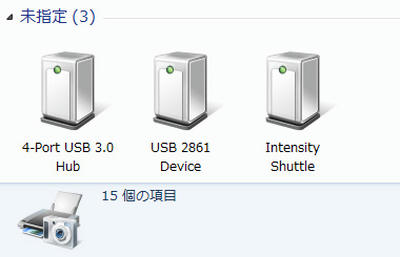
ここで「デバイスとプリンター」項目で認識されればまずはOKです。
●盲点になりやすい場所その1
※ ここで自分が引っかかったミスがあるので、補足説明をします。
USB3.0を最新のドライバにしてバージョンチェック済、機材を差し込んでいるのに
きちんとデバイスを認識されていない状況がある場合があります。
自分の場合は、USB3.0はマザボードについている物を使用するには遠いので
USB3.0のハブに接続しています。そのハブに「intensity Shuttle」と
「USB3.0のポータブルHDD」を接続していました。
どうやら後者の接続をしていた物がまずかったようで…
HDDが悪いのではなく、USB3.0からの条件を満たす電力供給量が「Intensity Shuttle」に
流れてこないと全く作動&認識してくれません。
これに気づかずにかなり悩み込んでしまいました。
お陰で我慢しきれず「MonsterHD264」をうっかり購入しちゃう暴挙にw orz
・・・とりあえず、「Intensity Shuttle」のみ接続することできちんとデバイス側で
「!」マークなく認識&正常に使用出来る準備が整いました。
-----------------------------------------------------------------------------
次はCD付属ソフトを次々とインストールしていきます。
ここでかなりの再起動をさせられていきます。また、「Intensity Shuttle」自体の
ファームウェア更新を要求されると思うので素直に従っておきます。
ソフトはウチの場合、「Ultra Scorp」だけインストールを拒否されたので
それ以外は今一用途が分かりませんが、インストールをしておきました。
これだけでは、まだキャプチャすることが出来ません。
-----------------------------------------------------------------------------
●盲点になっている場所、その2
ソフトを次々とインストールしていくと、「コントロールパネル」にいつの間にか
「Blackmagic Design Desktop Video」という項目が追加されています。
ここでキャプチャーする環境を設定しなければなりません。

1.キャプチャーする端子を「Intensity Shuttle」のin側に接続する
2.キャプチャーする接続端子を「Set input」で設定
3.Use video setup in NTSC で At 0.0 IRE for use in JAPANを選択
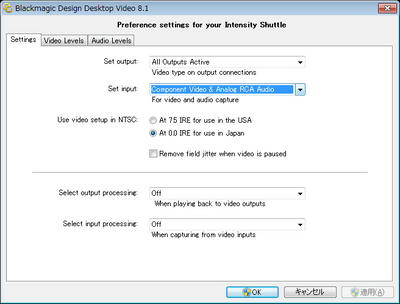
その他の設定は特に弄る必要は無いと思うので、OKで決定します。
-----------------------------------------------------------------------------
「Blackmagic Design Desktop Video」で設定が完了したら
「MediaExpress」を起動してプレビュー画面を確認します。
おそらく画面は真っ暗だけど、音だけは認識している状態になっています。
●盲点になっている場所、その2
「MediaExpress」の左下を見るとキャプチャ初期状態は「PAL」規格になっています。
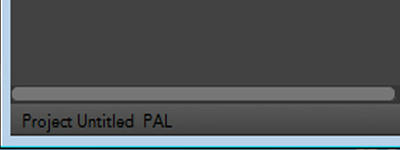
これをPerformanceの項目で「PAL」から「NTSC」などに変更します。
ここを設定する事で、プレビュー画面のゲーム画面がようやく出るはずです!!
-----------------------------------------------------------------------------
●盲点になっている場所、その3
「PAL」から「NTSC」に変更しただけではプレビュー画面のゲーム画面が表示されません。
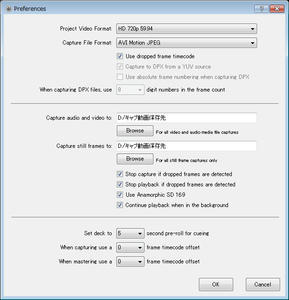
ゲーム機だったら、ゲームの表示規格に合わせなければプレビュー表示してくれません。
これがかなりのクセモノで、気づくまでに4日以上時間を費やしてしまいました。
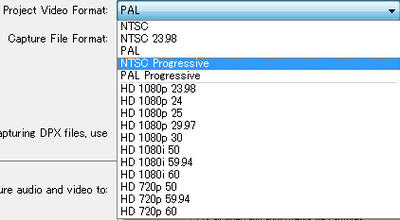
例えば、
WiiなどのSD規格(XBOX360の480iもこちらになります)
・コンポジット/S端子/D端子(インターレース:480i環境)
→ 「NTSCもしくはNTSC 23.97」
※ ちなみにD端子は「コンポーネント端子」に変換ケーブルを介す必要があります
・D端子(プログレシブ表示) WiiやGCとか
→「 NTSC progressive(480p)」
・D端子 D3規格
→「HD 1080i 59.97(fps)」※インターレースが出ます(録画は29.97fps)
・D端子 D4規格
→「HD 720p 59.97(fps)」※HD 720p 60では認識されません
・HDMI(1080i/1080P)
→「HD 1080i 59.97/ HD 1080p 30 」
※ HDMIで画面が写ったのは「MonsterHD264の方だったので
こちらは環境が整い次第要検証」
-----------------------------------------------------------------------------
最後に録画する動画の規格を設定して完了です。

ウチの場合は「AVI motion JPEG」で録画が可能でした。
その他の規格は、録画開始して1秒もせずに拒否されてしまいました。
-----------------------------------------------------------------------------
ここまで来れば快適なキャプチャー環境が整ったと思います!
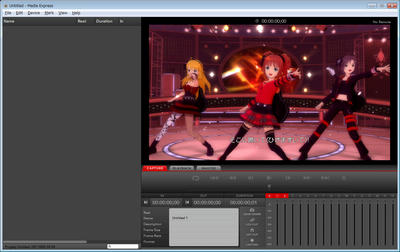
テスト動画は、自身のコミュニティ専用動画でアップしていますので
そちらをチェックしてみて下さい。
480iの撮影に関しては、今までのキャプボの方が良かったので
残像のように映るのはインターレースの仕様だろうし、30fpsで撮影出来るものを
わざわざ24fpsに落として取る必要もないでしょうから、480iでならば
「Intensity Shuttle」でするべきではないかなとも思っています。
アマレココTVを使った生放送配信は、まだ実験していないので
こちらは参考になるブログ等を見ていずれ試験してみようと思います。
-----------------------------------------------------------------------------
とにかく、導入までが大変だったけれども相性問題・導入のあれこれが
クリア出来ればとても良い素材である事には変わらないと思います。
●メリット
・PCIexを占有しない
(ウチはSLIによって使い切ってしまっている為PCIボードが使えません)
・とにかくキレイにキャプチャー出来る
(480p・720p/1080pで満足のいく画質が期待出来ます)
・プレビュー表示画面をリアルタイムで観ながらラグを感じずにゲームをプレイ出来る
(スピードアクションを要求するソニック系のゲームで検証済みです。
コミュ限動画のテスト動画はプレビューから観た状態での収録動画です)
● デメリット
・相性問題がある
・USB3.0規格がまだ実用的ではない事(導入には細かい問題があります)
・USB3.0の電源確保がデリケートでシビア
・導入までの設定がとにかくわかりにくい
・規格によるキャプチャの融通が利かない(意にそぐわない設定は画面が真っ暗)
・キャプチャー動画は「AVI」で保存される為、大容量のHDD等が必要
-----------------------------------------------------------------------------
自身としての課題
・生放送用ツールとして使えるのか
SCFHを介してMediaExpressプレビュー画面での配信は、画質が良くないのと
放送ラグがAREA必殺!捕獲術に比べてラグが3秒→5秒と遅め
・アマレココTVを介してのFME配信での検証結果
・「Intensity Shuttle」out側から出力すると画面をTV等に出す事が出来るが
HDMI接続でキャプチャーしようとすると、音声が出ない
※設定不足なのか、仕様なのか?
・HDMIを分配機で配信する必要は特別無いのだが、分配機で配信されるのか
※ キャプチャー画面は配信されているのだが、PCモニタのHDMIに接続して
ゲーム画面を観ようとすると分配側が認識されていない問題
HDMIのTVを使った場合はどうなるか未検証
・現状の環境ではHDMIの撮影は出来るが、「MediaExpress」プレイヤー側から
ノイズ音交じりの音声が入る為(録画された動画には音声はきちんと入っています)
この辺の問題の解消。そして設定どおりの画面が出ない対策
※ D端子でキャプチャーする場合は、音声はPCに直接ラインinで録音し
編集ソフトで合成して再びAVIで保存を掛けて動画ファイルを作成しています。
-----------------------------------------------------------------------------
「Intensity Shuttle」は様々なビデオ規格に対応しているHDMIキャプボとしては
安価な方で(高いのはうん十万円する)非常に優秀なキャプチャーボードであると思います。
気になる方は、参考になるか分かりませんが
導入中に悩んでしまった方は参考になれば幸いです。
最後にIntensity Shuttleからのスナップをちょこっと貼り貼り
※ VisualStudioを介して保存したので少し劣化しています


「Intensity Shuttle」を購入しました!
今回のこのキャプボを購入した理由は
・そろそろTVやキャプチャーをHDMI環境にしたい
・PCIexスロットの空きスロットがないので、USBで優れたキャプボが欲しい
・せっかくのUSB3.0ポート新しい物に使いたい
という所からでした。
なのでUSB3.0キャプチャーはどんな環境なのか??ワクワクしながら
接続を試してみましたが、画面は真っ暗。認識もしてくれません。
そう、公式でもありますが、相性がかなり限られているので
自前のPC環境が条件を満たしているか確認する必要があるのです。
ウチの場合だと、
CPU :Intel Corei7 960 @3.20GHz
マザボ:P6X58D-E(X58マザボ)
メモリ:DDR3 12G
GPU :Nvidia GTX465×2(SLI)
Cdrive:SSD(150G)
Ddrive:HDD(1TB)
USB3.0:オンボード
なので、この条件はクリア。
※わからない人は「CPU-Z」で調べてみると良いかも
-----------------------------------------------------------------------------
次にパッケージに書いて有る通り、USB3.0のファームウェア及びドライバを
最新のものにアップデートしなければなりません。
StationsDriverでまずはUSB3.0のバージョンアップをします。
再起動後、Intensity Shuttleが認識されるかどうか差し込んで確認します。
ここで「デバイスとプリンター」項目で認識されればまずはOKです。
●盲点になりやすい場所その1
※ ここで自分が引っかかったミスがあるので、補足説明をします。
USB3.0を最新のドライバにしてバージョンチェック済、機材を差し込んでいるのに
きちんとデバイスを認識されていない状況がある場合があります。
自分の場合は、USB3.0はマザボードについている物を使用するには遠いので
USB3.0のハブに接続しています。そのハブに「intensity Shuttle」と
「USB3.0のポータブルHDD」を接続していました。
どうやら後者の接続をしていた物がまずかったようで…
HDDが悪いのではなく、USB3.0からの条件を満たす電力供給量が「Intensity Shuttle」に
流れてこないと全く作動&認識してくれません。
これに気づかずにかなり悩み込んでしまいました。
お陰で我慢しきれず「MonsterHD264」をうっかり購入しちゃう暴挙にw orz
・・・とりあえず、「Intensity Shuttle」のみ接続することできちんとデバイス側で
「!」マークなく認識&正常に使用出来る準備が整いました。
-----------------------------------------------------------------------------
次はCD付属ソフトを次々とインストールしていきます。
ここでかなりの再起動をさせられていきます。また、「Intensity Shuttle」自体の
ファームウェア更新を要求されると思うので素直に従っておきます。
ソフトはウチの場合、「Ultra Scorp」だけインストールを拒否されたので
それ以外は今一用途が分かりませんが、インストールをしておきました。
これだけでは、まだキャプチャすることが出来ません。
-----------------------------------------------------------------------------
●盲点になっている場所、その2
ソフトを次々とインストールしていくと、「コントロールパネル」にいつの間にか
「Blackmagic Design Desktop Video」という項目が追加されています。
ここでキャプチャーする環境を設定しなければなりません。
1.キャプチャーする端子を「Intensity Shuttle」のin側に接続する
2.キャプチャーする接続端子を「Set input」で設定
3.Use video setup in NTSC で At 0.0 IRE for use in JAPANを選択
その他の設定は特に弄る必要は無いと思うので、OKで決定します。
-----------------------------------------------------------------------------
「Blackmagic Design Desktop Video」で設定が完了したら
「MediaExpress」を起動してプレビュー画面を確認します。
おそらく画面は真っ暗だけど、音だけは認識している状態になっています。
●盲点になっている場所、その2
「MediaExpress」の左下を見るとキャプチャ初期状態は「PAL」規格になっています。
これをPerformanceの項目で「PAL」から「NTSC」などに変更します。
ここを設定する事で、プレビュー画面のゲーム画面がようやく出るはずです!!
-----------------------------------------------------------------------------
●盲点になっている場所、その3
「PAL」から「NTSC」に変更しただけではプレビュー画面のゲーム画面が表示されません。
ゲーム機だったら、ゲームの表示規格に合わせなければプレビュー表示してくれません。
これがかなりのクセモノで、気づくまでに4日以上時間を費やしてしまいました。
例えば、
WiiなどのSD規格(XBOX360の480iもこちらになります)
・コンポジット/S端子/D端子(インターレース:480i環境)
→ 「NTSCもしくはNTSC 23.97」
※ ちなみにD端子は「コンポーネント端子」に変換ケーブルを介す必要があります
・D端子(プログレシブ表示) WiiやGCとか
→「 NTSC progressive(480p)」
・D端子 D3規格
→「HD 1080i 59.97(fps)」※インターレースが出ます(録画は29.97fps)
・D端子 D4規格
→「HD 720p 59.97(fps)」※HD 720p 60では認識されません
・HDMI(1080i/1080P)
→「HD 1080i 59.97/ HD 1080p 30 」
※ HDMIで画面が写ったのは「MonsterHD264の方だったので
こちらは環境が整い次第要検証」
-----------------------------------------------------------------------------
最後に録画する動画の規格を設定して完了です。
ウチの場合は「AVI motion JPEG」で録画が可能でした。
その他の規格は、録画開始して1秒もせずに拒否されてしまいました。
-----------------------------------------------------------------------------
ここまで来れば快適なキャプチャー環境が整ったと思います!
テスト動画は、自身のコミュニティ専用動画でアップしていますので
そちらをチェックしてみて下さい。
480iの撮影に関しては、今までのキャプボの方が良かったので
残像のように映るのはインターレースの仕様だろうし、30fpsで撮影出来るものを
わざわざ24fpsに落として取る必要もないでしょうから、480iでならば
「Intensity Shuttle」でするべきではないかなとも思っています。
アマレココTVを使った生放送配信は、まだ実験していないので
こちらは参考になるブログ等を見ていずれ試験してみようと思います。
-----------------------------------------------------------------------------
とにかく、導入までが大変だったけれども相性問題・導入のあれこれが
クリア出来ればとても良い素材である事には変わらないと思います。
●メリット
・PCIexを占有しない
(ウチはSLIによって使い切ってしまっている為PCIボードが使えません)
・とにかくキレイにキャプチャー出来る
(480p・720p/1080pで満足のいく画質が期待出来ます)
・プレビュー表示画面をリアルタイムで観ながらラグを感じずにゲームをプレイ出来る
(スピードアクションを要求するソニック系のゲームで検証済みです。
コミュ限動画のテスト動画はプレビューから観た状態での収録動画です)
● デメリット
・相性問題がある
・USB3.0規格がまだ実用的ではない事(導入には細かい問題があります)
・USB3.0の電源確保がデリケートでシビア
・導入までの設定がとにかくわかりにくい
・規格によるキャプチャの融通が利かない(意にそぐわない設定は画面が真っ暗)
・キャプチャー動画は「AVI」で保存される為、大容量のHDD等が必要
-----------------------------------------------------------------------------
自身としての課題
・生放送用ツールとして使えるのか
SCFHを介してMediaExpressプレビュー画面での配信は、画質が良くないのと
放送ラグがAREA必殺!捕獲術に比べてラグが3秒→5秒と遅め
・アマレココTVを介してのFME配信での検証結果
・「Intensity Shuttle」out側から出力すると画面をTV等に出す事が出来るが
HDMI接続でキャプチャーしようとすると、音声が出ない
※設定不足なのか、仕様なのか?
・HDMIを分配機で配信する必要は特別無いのだが、分配機で配信されるのか
※ キャプチャー画面は配信されているのだが、PCモニタのHDMIに接続して
ゲーム画面を観ようとすると分配側が認識されていない問題
HDMIのTVを使った場合はどうなるか未検証
・現状の環境ではHDMIの撮影は出来るが、「MediaExpress」プレイヤー側から
ノイズ音交じりの音声が入る為(録画された動画には音声はきちんと入っています)
この辺の問題の解消。そして設定どおりの画面が出ない対策
※ D端子でキャプチャーする場合は、音声はPCに直接ラインinで録音し
編集ソフトで合成して再びAVIで保存を掛けて動画ファイルを作成しています。
-----------------------------------------------------------------------------
「Intensity Shuttle」は様々なビデオ規格に対応しているHDMIキャプボとしては
安価な方で(高いのはうん十万円する)非常に優秀なキャプチャーボードであると思います。
気になる方は、参考になるか分かりませんが
導入中に悩んでしまった方は参考になれば幸いです。
最後にIntensity Shuttleからのスナップをちょこっと貼り貼り
※ VisualStudioを介して保存したので少し劣化しています
PR






